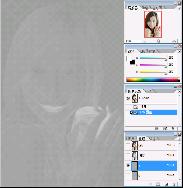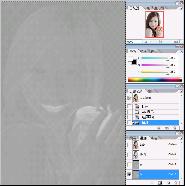文:泰格尔数码影像工作室 刘京燕(兰草青幽��
图片提供:冰点影像坊 晓柏
“水嫩肌肤,吹弹可破”,晶莹剔透、清润水嫩的肌肤令人向往。这里,我们介绍利用Photoshop CS3便可��
松实现糖水肌肤的三种炮制方法,它们分别是:Lab颜色模式;色彩透叠模式��画笔叠色模式��



1-1Lab颜色模式2-1色彩透叠模式 3-1画笔叠色模式
Lab颜色模式
Lab颜色模式是以两个颜色分量a和b以及一个明度分量L来表示的,其中a的值由“绿色”渐变到“红色”,b的值由“蓝
色”渐变到“黄色”,再结合“明度”的变化来模拟各种各样的颜色��
Lab颜色模式实现糖水肌肤效果好、速度快,但是偏蓝,且适合高调��背景的肖像照片处理,否则会影响到景物和服��
的变色,如果使用该方法只对皮肤部分进行制作,并结合画面整体进行进一步的加工会达到比较理想的效果��
步骤概述
首先对图像的颜色模式进行转换;然后选择通道面板,将a通道中的图像全选并复制,然后粘贴在b通道的图像上;之
后回��图层面板,复��背景图层,并将复制后��图层的混合模式改为叠加,同时降低其不透明度;最后,圈选画面中局��
色彩过艳的位置,进行色相和饱和度的调整��
操作详解
1.首先,打开原照片,如图1-2所示。将该图片的颜色模式由“RGB”颜色模式转换为“Lab”颜色模式。如��1-3所示��

��1-2 原图的色彩过于平��

��1-3 转换颜色模式后的图像��通道面板为Lab、明度、a和b
2.选择通道面板中的“a��通道,将通道内的图像全选“Ctrl+A”,并进行复制“Ctrl+C”。之后,选择“b��通道,并
将复制后的图像粘贴至“b��通道“Ctrl+V”。调整后,选择Lab颜色模式,可以发现图像的色彩上发生了轻微的变化,��
是变化不大,所以需要我们继续进行调整。如��1-4、图1-5、图1-6所示所示��
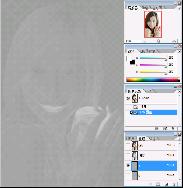
��1-4 全选“a��通道中的图像,并进行复制
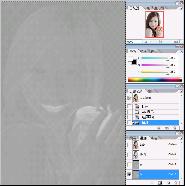
��1-5 选择“b��通道,并将复制后的图像粘贴至此处

��1-6 选择Lab颜色模式,从而观察调整后的图��